출처 : https://www.xda-developers.com/navigation-gestures-oneplus-6-oneplus-5t-gestures/
Navigation Gestures update brings OnePlus 6-style gestures to any Android device
The Navigation Gestures app by XDA has been updated with customizable, OnePlus 6/OnePlus 5T-style gestures. Other new features have been included as well!
www.xda-developers.com
엘지 기본 설정으로는 네비게이션 바를 숨기거나 할 수 있지만 버튼을 누르려면 슬라이드 한 후 눌러야 되서 불편하더군요.
요즘 폰들은 화면을 크게 활용하려고 사는 게 큰데 불편한 부분은 아직 남아 있는 거 같네요.
구글링 해 보니 XDA 포럼에서 쓸만한 앱을 찾을 수 있었습니다. 플레이 스토어에도 등록이 되어 있으니 문제는 없어 보이네요.
이 방법은 꼭 V50이 아니어도 적용 가능합니다. 안드로이드 계열이라면 다 되는 거 같긴 한데 어느 OS 버전부터 지원하는지가 안 나와 있네요.
그리고 오류가 있다는 글도 있습니다. 적용 전 고민을 좀 해 보고 결정하시는 게 어떨까 싶네요.
우선 링크를 타고 스토어로 이동해서 앱을 설치해 줍니다.
혹은 스토어에서 Navigation Gestures 를 검색 한 후 무료 버전을 설치하셔도 됩니다.
프리미엄 버전은 기본 제스쳐(뒤로가기, 홈버튼, 최근 앱) 말고 다른 설정을 할 수 있는 거 같은데 전 굳이 필요가 없고 해서 일단 무료 버전으로 진행하겠습니다.
설치를 한 후 설정 -> 화면 -> 홈 터치 버튼 -> 홈 터치 버튼 숨김 -> 모든 앱 활성화 시켜 주세요.
맨 위에 모든 앱 부분을 활성화 하면 됩니다.
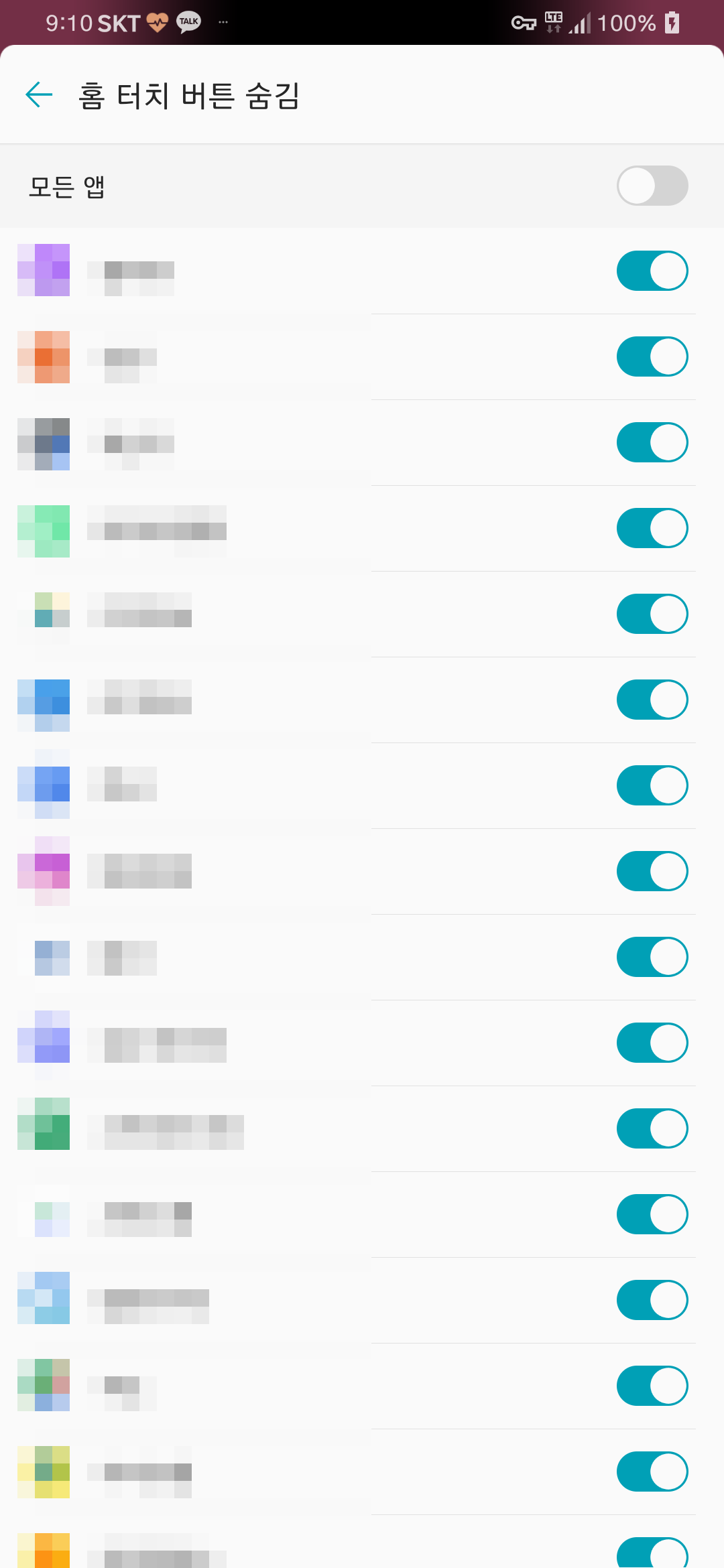
이 부분은 굳이 안 해도 되긴 한데 앱을 실행시키다 보면 하단에 흰색 선이 보이곤 하더군요.
네비게이션 숨기기를 해 주니까 안 보여서 설정을 해 주는게 좋을 거 같네요.
그리고 앱을 실행시키면 기본 설정 방법이 나옵니다.
나오는대로 따라하다가 막히는 부분이 있을 텐데요.
다른 건 그냥 시키는 대로 하면 되는데 adb의 경우에는 다운 받고 개발자 옵션 활성화 하고 진행해야 합니다.
요기 를 참고 하시면 adb 설치나 개발자 옵션 활성화 시키는 건 금방 될 거 같네요.
명령 프롬프트를 관리자 권한으로 열어주세요.
그리고 adb devices 를 입력하고 폰에서 혹시 권한 줄 거냐는 팝업이 뜨면 허용을 해 주시면 됩니다.
명령 프롬프트에서 연결되었다는 메시지를 확인한 후 다음 명령어를 입력해 주세요.

명령어는
adb shell pm grant com.xda.nobar android.permission.WRITE_SECURE_SETTINGS
입니다. 복붙해 주세요.
그런 후 나머지 기본 설정을 마저 하시면 됩니다.
앱을 실행시키면 나오는 첫 화면에서

두가지 옵션을 활성화 해 줍니다.
그리고 우측상단에 있는 톱니바퀴 버튼을 터치 해서 제스쳐 설정으로 들어간 다음 Split Pill 을 활성화 하고
Swipe up 설정을 해 주시면 됩니다.

앱이 간혹 오류를 일으키니 어느정도는 감안해야 할 거 같습니다.
LG에서 좀 만들어 줬으면 좋겠네요. 삼성은 자체적으로 되는데...
'PC & Mobile Tip' 카테고리의 다른 글
| [Android]Chrome 추가 옵션(?) 설정하기(Flags) (0) | 2019.08.06 |
|---|---|
| [Windows] 프로그램 종료 단축키 만들기 (0) | 2019.07.27 |
| [Windows10] 윈도우 8, 8.1, 10 에서 종료 아이콘 만들기 (0) | 2019.04.30 |
| [iptime] 인터넷 공유기 허브모드로 바꾸기 (0) | 2019.04.27 |
| [윈도우7 간단팁] 한영키 안 될때 해결 방법 (0) | 2019.04.25 |